- フレッシャーズトップ
- >お金の知識
- >お金の知識
- >簡単にできる! PayPayの本人確認手続きのやり方
簡単にできる! PayPayの本人確認手続きのやり方

この記事は、PayPayの本人確認をする手順を解説していきます。
「これまで本人確認せずに使ってきたけど……?」という方も多いかもしれません。ですが、今は世界的にテロ組織や反社会的勢力の活動が問題となっており、マネーロンダリングやテロ資金供与といったお金の流れを阻止する取り組みが重要視されてきています。
こうした流れをふまえ、PayPay運営の方でもできるだけ多くのユーザーに本人確認をしてもらえるよう働きかけているのです。
PayPayで本人確認をしないと、今は銀行口座の登録もできませんし、今後はPayPayクーポンやキャンペーンなどの特典も制限されてくる方向です。
PayPayをおトク&便利に使いこなすためにも、この機会に本人確認にチャレンジしてみましょう。
(2023年7月現在)
▼目次
1.PayPay本人確認で使う公的書類は?
2.PayPay本人確認の方法は3通り
3.【共通】本人確認は「アカウント」からスタート
4.マイナンバーカード+暗証番号で申請する手順
5.運転免許証+暗証番号で申請する手順
6.公的書類3点いずれか+書類撮影で申請する手順
7.まとめ
PayPay本人確認で使う公的書類は?
まず、PayPay本人確認のために必要となる公的書類をチェックしましょう。
2.運転免許証
3.運転経歴証明書
このうちいずれか1点が必要です。
運転経歴証明書は、どちらかというとご高齢世代の方が持っていることが多い書類です。フレッシャーズ世代の方はマイナンバーカードか、運転免許証のどちらかを使うケースが多いでしょう。
最もおすすめなのは、マイナンバーカード。暗証番号を利用することで、比較的スピーディーに手続きが完了します。
学生で「まだ運転免許証を持っていない」という方も、やはりマイナンバーカードを使って手続きしていただくことになります。
PayPay本人確認の方法は3通り
PayPayの本人確認の方法は、大きく次の3パターンに分かれます。
2.運転免許証+暗証番号で申請
3.公的書類3点のいずれか+書類撮影で申請
1つ目は6桁〜16桁の英数字を使った「署名用電子証明書暗証番号」の入力と、マイナンバーカード自体のIC読み取りにより行います。読み取りがうまくいけば最もスピーディー。
※ただし15歳未満の方は1の方法で申請できず、自動的に3の撮影方式に移動します。
2つ目は4桁×2組の暗証番号と、運転免許証自体のIC読み取り、そして顔写真の撮影により行います。
3つ目は暗証番号ではなく、顔写真撮影+書類撮影により行います。書類の角度を変えるといった撮影の手間は増えますが、暗証番号を調べるのが面倒という方におすすめです。
どの方法にするか決めたら、実際に手続きしていきましょう。
【共通】本人確認は「アカウント」からスタート
上記3パターンのいずれも、最初はアプリTOPのアカウントから手続きを開始します。まずは最初の共通部分をこちらで解説し、続きはそれぞれの申請方法ごとに解説していきます。
(1) PayPayアプリホーム右下の「アカウント」をタップ
(2)アカウント名のすぐ下「本人確認をしてください」をタップ
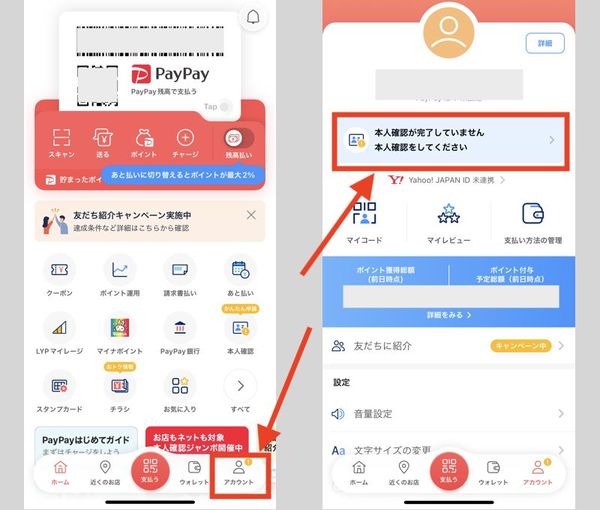
(3)どの公的書類を使うか選択
(4)国籍を選択し「次へ」
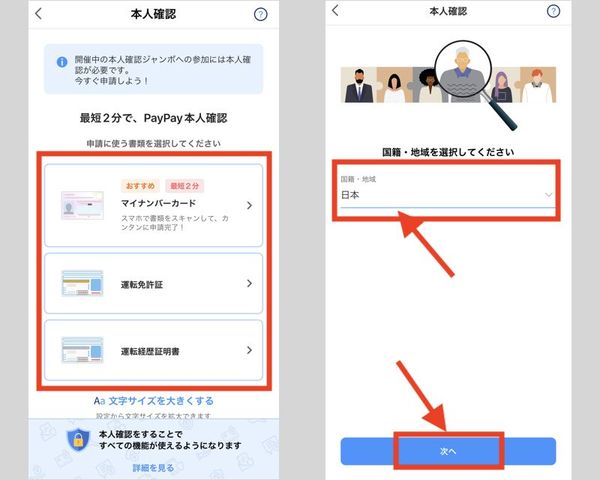
ここからは申請方法ごとに手順が異なってきますので、別々に解説します↓
マイナンバーカード+暗証番号で申請する手順
マイナンバーカード+暗証番号で申請する場合の続きです。
(5)暗証番号を覚えていますか?と出るので「はい、暗証番号で申請します」をタップ
(6)申請の流れを読んで「はじめる」→年齢を選択
※15歳未満の場合は書類撮影方式に移動します。
(7)「職業」の選択→「利用目的」の選択
(8)ここで署名用電子証明書暗証番号の入力。6桁〜16桁の英数字です。
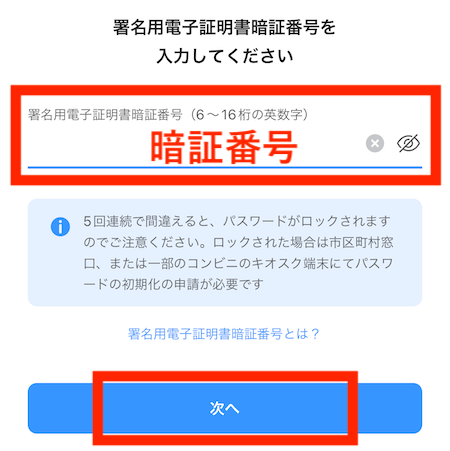
(9)平らなところに置いたカードにスマホを密着させてICチップをスキャン
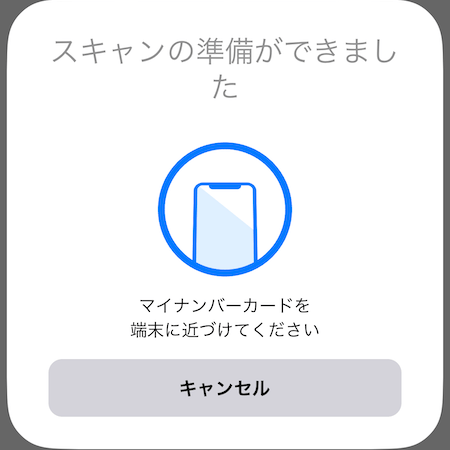
(10)あとはカナ氏名など本人情報を入力し、内容を確認して「申請する」をタップすれば完了です。
ICチップのスキャンには少々コツがいります。うまくスキャンができない場合は、PayPay公式サイトに案内が出ていますので参考にしてください。
⇒Androidでマイナンバーカードのスキャンができない
⇒iPhoneでマイナンバーカードのスキャンができない
運転免許証+暗証番号で申請する手順
運転免許証+暗証番号で申請する場合の続きです。
(5)暗証番号を覚えていますか?と出るので「はい、暗証番号で申請します」をタップ
(6)申請の流れを読んで「はじめる」→4桁の暗証番号を2つ入力
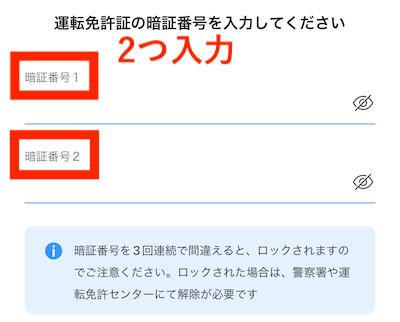
(7)平らなところに置いた免許証にスマホを密着させてICチップをスキャン
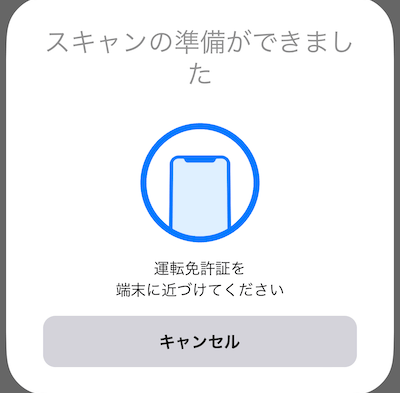
(8)顔写真を撮影。正面からの撮影と、まばたきチェックがあります。
・明るい場所で
・白い枠いっぱいに顔を合わせる
・まばたきチェックは目を大きく、早めとゆっくりを交互に
(9)カナ氏名など本人情報の入力→職業の選択→利用目的と続きます。
(10)最後に内容を確認の上「申請する」をタップすれば完了。
ICチップのスキャンには少々コツがいります。機種によりベストな位置が異なりますので、位置をずらしたりしてお試し下さい。スマホを密着させて、同じ場所で5秒以上静止するのがコツ。またAndroid端末の場合はNFC/おサイフケータイの機能をONにしてください。
公的書類3点いずれか+書類撮影で申請する手順
暗証番号ではなく書類撮影にて申請する場合の続きです。
(5)暗証番号を覚えていますか?と出るので「いいえ、暗証番号なしで申請します」をタップ
(6)申請の流れを読んで「はじめる」→書類を平らなところに置き「表面」「厚み」「裏面」の順に撮影
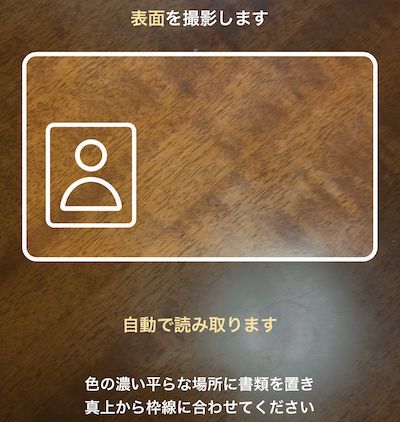
・影や反射にならないような明るい場所で
・背景は上図のように白以外にすると、境目が分かりやすい
・厚みを撮影する際は、スマホを45度に傾けて
(7)次に顔写真を撮影。正面からの撮影と、まばたきチェックがあります。
・明るい場所で
・白い枠いっぱいに顔を合わせる
・まばたきチェックは目を大きく、早めとゆっくりを交互に
(8)本人情報を入力(生年月日・職業・住所など)
提出する公的書類と完全一致するように入力しましょう。
(9)利用目的を選択
(10)最後に内容を確認の上「申し込む」をタップすれば完了です。
まとめ
今回はPayPayの本人確認方法について解説しました。これまで本人確認を行わずにPayPayを使ってこられた方は少々面倒に感じるかもしれませんが、公的書類と暗証番号が分かれば意外にカンタンです。
今や、金融機関では当たり前に行われている本人確認の手続き。犯罪に関わるようなお金の流れを阻止するための大切な手続きですので、この機会にやってみてはいかがでしょうか。
(マイナビ学生の窓口編集部)
関連記事
新着記事
-
2024/11/04
-
2024/09/27
-
2024/09/26
社外との日程調整にストレスを感じている人に!面接・商談・会議・接待などの日程調整で活躍するツール #Z世代pickフレッシャーズ
-
2024/09/23
-
2024/09/19
韓国発の話題書籍「自分には無理」から「やればできる!」に思考が変わる 悔いのない人生を送るためのヒント『たった一度でもすべてをかけたことがあるか』をご紹介 #Z世代pickフレッシャーズ
HOT TOPIC話題のコンテンツ
-
PR
視点を変えれば、世の中は変わる。「Rethink PROJECT」がつたえたいこと。
-
PR
【診断】セルフプロデュース力を鍛える! “ジブン観”診断
-
PR
忙しい新社会人にぴったり! 「朝リフレア」をはじめよう。しっかりニオイケアして24時間快適。
-
PR
実はがんばりすぎ?新社会人『お疲れ度』診断
-
PR
ウワサの真実がここにある!? クレジットカードの都市伝説
-
PR
あなたの“なりたい”社会人像は? お仕事バッグ選びから始める新生活
-
PR
かわいい×機能性がつまったSamantha Thavasa Petit Choiceのフレッシャーズ小物を紹介! 働く女性のリアルボイスを集めて開発された裏側をレポート
-
PR
社会人デビューもこれで完璧! 印象アップのセルフプロデュース術
-
PR
いつでもわたしは前を向く。「女の子の日」を前向きに♪社会人エリ・大学生リカの物語


















